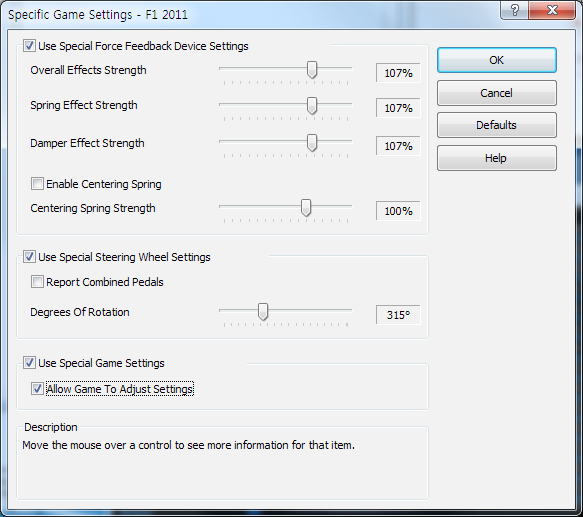이번에 소개해드릴 게임들은 매니아들 사이에서는 알만한 게임들로 한번 묶어봤습니다.
Race 07, Game Stock Car 2012, rFactor2
이 세가지 게임의 공통점은 동일한 게임엔진을 쓰고 있다는건데 rFactor를 만든 ISL사의 엔진을 쓰고 있습니다. 물론 rFactor2는 게임엔진이 rFactor와는 약간 다르겠죠. 뭐 어쨌든 이 게임들은 기존에 제가 알고 했던 그란투리스모, F1 2011, 시프트2, project CARS와는 조작하는 느낌이 상당히 다릅니다.
첫번째로 나온지도 꽤 오래되었지만 아직도 할만한 Race 07입니다.
SimBin에서 만든 Race 07은 2007년에 발표한 이후로 2011년까지 add-on 형식으로 계속 추가확장팩이 나오는 시리즈로 그나마 rFactor류 게임중에서는 조작법이 쉬운편입니다. 동일 엔진을 썼지만 상당히 다른 느낌이 나는 게임으로 게임성만 봤을때 상당히 잘 만든 게임입니다. 나온지 오래되어서 그래픽은 최근의 project CARS에 비하면 많이 떨어지는게 사실이지만요.
 |
| 게임 조작 설정 |
휠설정, HUD설정, 리얼리즘 설정 등 조작에 관련된 설정등이 다양하게 이루어져 있어서 처음 접할때 이것이 상당히 마음에 듭니다.
그리고 rFactor류의 게임의 가장 큰 장점은 MOD추가인데요, 사용자가 만든 트랙이나 차량을 추가할수 있습니다.
 |
| F1 2011 MOD |
사실 이런 MOD가 많이 나오는 이유중의 하나가 게임 제작업체가 모든 트랙, 차량의 라이센스를 취득하는데 드는 비용이 만만치 않고 무엇보다 게임의 완성도 측면만 바라보는 업체이다 보니 그런면에서는 해외의 사이트를 많이 찾아 돌아다녀야하는 수고는 감수해야합니다.
다음으로 소개할 게임은 Game Stock Car 2012인데요, 가장 rFactor와 닮았습니다. UI는 rFactor2와 거의 동일합니다. 지나칠 정도로 동일합니다.
2012년 7월 현재 차량은 Stock, F3, F1 차량이 포함되어 있습니다. F1의 경우에는 라이센스 문제로 가상의 F1 이름으로 되어 있습니다. 하지만 조작 느낌이 상당히 좋습니다. 실은 매우 어렵습니다. 코너탈출시 급작스런 엑셀은 바로 스핀으로 이어지기 쉽고 트랙이 모두 브라질에 있는 트랙을 쓰다보니 생소한데 게임내에서 트랙라인을 보여주는 옵션은 없고 단지 방향 지시나 AI에게 조작을 맡기는 식으로 해서 트랙을 외울수 밖에는 없습니다.
트랙이나 차량이 많이 부족한게 사실이지만 최근에 나온 게임이라서 그래픽은 좋은편이고(project CARS에 비하면 이것도 부족합니다.) 난이도도 높은편에 속하고 무엇보다 조작 느낌이 괜찮은 편입니다. 그런데 계속 rFactor 클론 같다는 생각이 지워지질 않네요.
마지막은 최고의 난이도를 자랑하는 rFactor2입니다. 아직 Beta버전이라 트랙이나 차량은 아주 미흡한 편이고, MOD도 아직은 거의 없다시피합니다.
Race 진입전 화면인데 위에 캡쳐는 안했지만 GSC 2012도 이와 거의 동일합니다.
말레이시아 트랙에서 F1으로 달려봤는데 기존의 조작법으로 달렸다가는 한바퀴도 못돌겠더군요. 브레이크 감도를 낮추고 어시스트 도움을 몇개 켜고 나서야 겨우 돌았습니다. 적응하는데 시간이 많이 필요할듯합니다. 그래픽은 괜찮은 편입니다. 아직 헬멧시점은 지원하지 않네요. 베타버전이지만 online 대결을 지원하는거 같은데 실력이 모자라 엄두도 못냅니다.
이상 세개의 게임을 간략하게 봤는데 나름대로 장점이 있습니다.
Race 07은 그래픽은 조금 미흡하지만 달리는 맛이 있습니다. GSC 2012는 최근에 나온 게임치고 저렴한 가격에 살수 있고 rFactor2보다는 그나마 난이도가 낮은 편입니다. 그래도 어려운건 마찬가지입니다. rFactor2는 project CARS에 비하면 빌드가 상당히 느리게 이루어지는 편이지만 기존 rFactor의 MOD 중에 괜찮은 것들이 컨버젼되어 들어온다면 상당한 매리트가 있습니다. 무엇보다 살인적인 난이도에 도전하는 맛이 있습니다.
기존에 알던 게임과 조작의 느낌이 상당히 달라서 처음에는 당황을 했었는데 지금 생각을 다시 해보니 게임마다의 이런 차이점이 없으면 게임이라고 볼수가 없죠. project CARS의 FFB가 약간 loose하다고 느껴져서 시작하게 된게 여기까지 와버렸네요.
시간나는대로 달려보고 영상찍어서 하나씩 정리해야겠어요.